పాడైన SMC లేదా PRAM / NVRAM కారణంగా మీరు Mac లో ధ్వని వినడంలో విఫలం కావచ్చు. అంతేకాక, అవినీతి లేదా కాలం చెల్లిన మాకోస్ కూడా ధ్వనిని సరిగ్గా ఉత్పత్తి చేయకుండా ఉండటానికి కారణం కావచ్చు. అతను తన సిస్టమ్లో ఆడియోను ప్లే చేయడానికి ప్రయత్నించినప్పుడు ప్రభావిత వినియోగదారు లోపం ఎదుర్కొంటాడు. మాక్బుక్స్ యొక్క దాదాపు అన్ని మోడళ్లు ఈ సమస్య ద్వారా ప్రభావితమవుతాయని నివేదించబడింది. కొన్ని సందర్భాల్లో, OS నవీకరణ తర్వాత వినియోగదారులు సమస్యను ఎదుర్కొన్నారు. 
పరిష్కారాలతో కొనసాగడానికి ముందు మాక్బీలో పని చేయడం లేదు, పున art ప్రారంభించండి మీ సిస్టమ్. అలాగే, నిర్ధారించుకోండి ఏమీ మ్యూట్ చేయబడలేదు మీ సిస్టమ్ యొక్క ధ్వని ప్రాధాన్యతలలో. అదనంగా, ధ్వనిని ప్లే చేయవచ్చో లేదో తనిఖీ చేయండి హెడ్ ఫోన్స్, ఎయిర్ ప్లే , లేదా బ్లూటూత్ . అంతేకాక, నిర్ధారించుకోండి సంఖ్య 3rdపార్టీ పెరిఫెరల్స్ మీ సిస్టమ్తో జతచేయబడి ఉంటాయి (ప్లగిన్లు లేదా డ్రైవర్లు వంటి వారి మద్దతు సాఫ్ట్వేర్ను తొలగించడం మంచిది).
పరిష్కారం 1: కోర్ ఆడియోడి ప్రాసెస్ను విడిచిపెట్టండి
CordAudioD ప్రాసెస్ (మీ Mac యొక్క అన్ని ఆడియోలను నిర్వహిస్తున్నది) లోపం స్థితిలో ఉంటే మీరు చేతిలో లోపం ఎదుర్కోవచ్చు. ఇది చాలా సాధారణ దృశ్యం, ఇది సాధారణంగా పనిచేసేటప్పుడు ప్రక్రియ మినహాయింపులోకి ప్రవేశించినప్పుడు సంభవిస్తుంది. ఈ సందర్భంలో, మీ Mac యొక్క CoreAudioD ప్రాసెస్ను విడిచిపెట్టడం సమస్యను పరిష్కరించవచ్చు.
- తెరవండి ఫైండర్ ఆపై విండో యొక్క ఎడమ పేన్లో, క్లిక్ చేయండి అప్లికేషన్స్ .
- ఇప్పుడు క్లిక్ చేయండి యుటిలిటీస్ ఆపై తెరవండి కార్యాచరణ మానిటర్ .
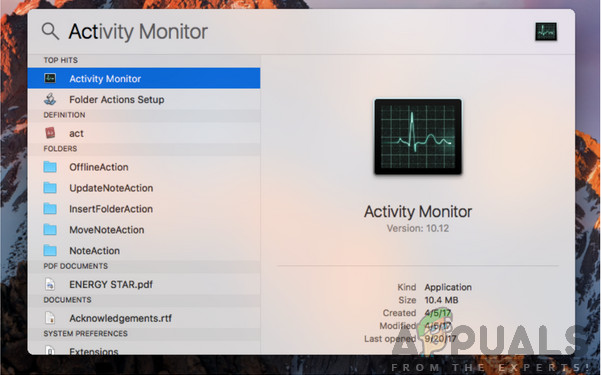
కార్యాచరణ మానిటర్ కోసం శోధిస్తోంది - Mac OS
- అప్పుడు లో శోధన పెట్టె , రకం కోర్ ఆడియోడ్ . ఇప్పుడు క్లిక్ చేయండి X బటన్ ప్రక్రియను మూసివేయడానికి.
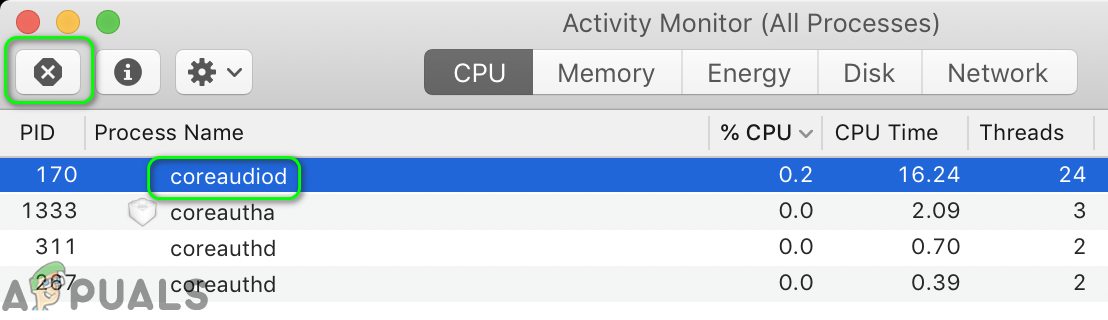
కార్యాచరణ మానిటర్లో కోర్ ఆడియోడి ప్రాసెస్ను ముగించండి
- ఇప్పుడు క్లిక్ చేయండి ఫోర్స్ క్విట్ .
- అప్పుడు తెరిచి ఉంది ది ధ్వని ప్రాధాన్యత పేన్ మరియు వాల్యూమ్ స్థాయిని మార్చండి Mac యొక్క ధ్వని బాగా పనిచేస్తుందో లేదో తనిఖీ చేయడానికి.
- మీరు ఈ క్రింది వాటిని కూడా ఉపయోగించవచ్చు ఆదేశం కోర్ ఆడియోడ్ ప్రక్రియను బలవంతంగా విడిచిపెట్టడానికి టెర్మినల్లో:
sudo killall coreaudiod

టెర్మినల్ ద్వారా కోర్ ఆడియోడి ప్రాసెస్ను చంపండి
పరిష్కారం 2: విభిన్న ఆడియో అవుట్పుట్ పరికరాన్ని ఎంచుకోండి
ది ధ్వని సమస్య తాత్కాలిక సాఫ్ట్వేర్ లోపం వల్ల కావచ్చు, దీనివల్ల సిస్టమ్ ఆడియో పరికరానికి కమ్యూనికేట్ కాలేదు. మరొక అవుట్పుట్ పరికరాన్ని ఎంచుకుని, ఆపై అంతర్గత స్పీకర్లకు తిరిగి మార్చడం ద్వారా లోపం క్లియర్ అవుతుంది.
- తెరవండి సిస్టమ్ ప్రాధాన్యతలు మరియు క్లిక్ చేయండి ధ్వని .
- ఇప్పుడు తెరచియున్నది అవుట్పుట్ ఆపై అవుట్పుట్ పరికరాన్ని ఎంచుకోండి (అంతర్గత స్పీకర్లు కాదు). మీకు వేరే పరికరం లేకపోతే, వర్చువల్ పరికరాన్ని (సన్ ఫ్లవర్ లేదా లూప్బ్యాక్ మొదలైనవి) ఇన్స్టాల్ చేసి ఉపయోగించటానికి ప్రయత్నించండి.
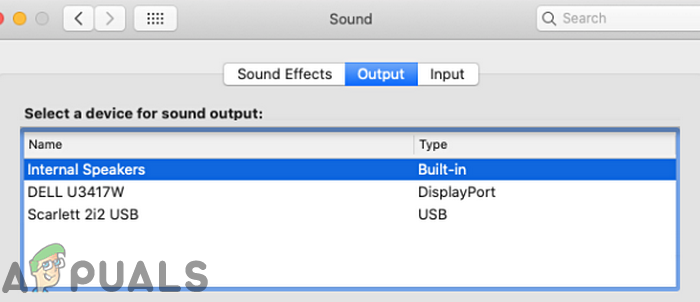
ఆడియో అవుట్పుట్ పరికరాన్ని మార్చండి
- అప్పుడు పున art ప్రారంభించండి మీ సిస్టమ్ మరియు పున art ప్రారంభించిన తర్వాత, తిరిగి ఆడియో అవుట్పుట్ అంతర్గత స్పీకర్లు మరియు ఆడియో బాగా పనిచేస్తుందో లేదో తనిఖీ చేయండి.
పరిష్కారం 3: ఆడియో డ్రైవర్ను తిరిగి లోడ్ చేయండి
ఆడియో డ్రైవర్ లోపం స్థితిలో ఉంటే మీరు చర్చలో లోపం ఎదుర్కొంటారు. మీ కంప్యూటర్లో సౌండ్ మెకానిజమ్ను అమలు చేసే మరియు హార్డ్వేర్ స్థాయిలో కమ్యూనికేట్ చేసే ప్రధాన భాగాలు డ్రైవర్లు. వారు కూడా లోపం స్థితిలో ఉంటే, ప్రస్తుత చర్చలో ఉన్న సమస్యలను మీరు అనుభవిస్తారు. ఈ దృష్టాంతంలో, ఆడియో డ్రైవర్ను అన్లోడ్ చేయడం మరియు లోడ్ చేయడం సమస్యను పరిష్కరించవచ్చు.
- సృష్టించండి ఒక ఫైల్ డెస్క్టాప్ / ఫిక్స్_ఆడియో.ష్ కింది ఆదేశాలతో:
sudo kextunload /System/Library/Extensions/AppleHDA.kext sudo kextload /System/Library/Extensions/AppleHDA.kext
- ఇప్పుడు ప్రయోగం ది టెర్మినల్ మరియు కింది వాటిని జారీ చేయండి ఆదేశం ధ్వని సమస్య పరిష్కరించబడిందో లేదో తనిఖీ చేయడానికి:
chmod + x డెస్క్టాప్ / ఫిక్స్_ఆడియో.ష్
పరిష్కారం 4: ఆడియో ప్రాధాన్యత ఫైళ్ళను తొలగించండి
మీ సిస్టమ్ యొక్క ఆడియో ప్రాధాన్యతలు పాడైతే ఈ సమస్య కూడా సంభవించవచ్చు. ఈ సందర్భంలో, ఆడియో ప్రాధాన్యతలను తొలగించడం సమస్యను పరిష్కరించవచ్చు (ఆందోళన చెందాల్సిన అవసరం లేదు, ప్రాధాన్యతలను తదుపరి సిస్టమ్ ప్రారంభంలో పున reat సృష్టిస్తారు).
- తెరవండి ఫైండర్ మరియు క్రింది మార్గానికి నావిగేట్ చేయండి:
/ లైబ్రరీ / ప్రాధాన్యతలు / ఆడియో
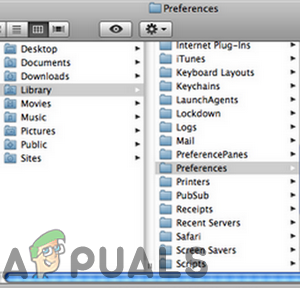
Mac యొక్క ఆడియో ప్రాధాన్యతలను తెరవండి
- ఇప్పుడు అన్ని ఫైళ్ళను తొలగించండి ఈ ప్రదేశంలో (సాధారణంగా, 2 లేదా 3 ఫైళ్లు) ఆపై చెత్తబుట్టను ఖాళి చేయుము మీ సిస్టమ్ యొక్క.
- ఇప్పుడు పున art ప్రారంభించండి మీ సిస్టమ్ ఆపై ధ్వని సమస్య పరిష్కరించబడిందో లేదో తనిఖీ చేయండి.
పరిష్కారం 5: లింట్ / శిధిలాల నుండి ఆడియో పోర్ట్ను క్లియర్ చేయండి
కాలక్రమేణా, లోపల మెత్తని మరియు శిధిలాలు నిర్మించబడతాయి హెడ్ఫోన్ పోర్ట్, ఇది హెడ్ఫోన్ ప్లగ్-ఇన్ చేయబడిందని (పోర్ట్ లోపల ఎరుపు కాంతి కనిపిస్తే) మరియు మాకోస్ ఆ పోర్ట్కు ధ్వనిని మార్చేస్తుంది. ఈ దృష్టాంతంలో, ఆడియో పోర్ట్ను శుభ్రపరచడం సమస్యను పరిష్కరించవచ్చు.
- బ్లో హెడ్ఫోన్ పోర్టులోకి కొంత గాలి. మీరు కంప్రెస్ ఎయిర్ క్యాన్ లేదా ఎయిర్ బ్లోవర్ ఉపయోగించవచ్చు.
- అది ట్రిక్ చేయకపోతే, ప్రయత్నించండి పిచికారీ ఒక చిన్న బిట్ ఎలక్ట్రికల్ కాంటాక్ట్ క్లీనర్ హెడ్ఫోన్ జాక్లో.
- ఇప్పుడు a ని వాడండి q చిట్కా / కాగితం క్లిప్ / టూత్పిక్ పోర్టును క్లియర్ చేయడానికి (తద్వారా జాక్లోని రెడ్ లైట్ ఆపివేయబడింది) ఆపై సమస్య పరిష్కరించబడిందో లేదో తనిఖీ చేయండి.
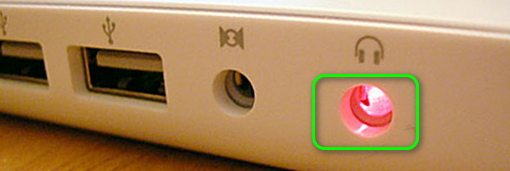
ఆడియో పోర్ట్ను క్లియర్ చేయండి కాబట్టి పోర్ట్లో రెడ్ లైట్ ఆఫ్లో ఉంది
- కాకపోతె, ప్లగ్ పోర్టులో హెడ్ఫోన్లు మరియు కొన్ని సెకన్ల పాటు వేచి ఉండండి. ఇప్పుడు ట్విస్ట్ హెడ్ఫోన్లు ఒకసారి సవ్యదిశలో మరియు తరువాత సవ్యదిశలో ఉంటాయి. అప్పుడు అన్ప్లగ్ హెడ్ఫోన్లు మరియు Mac యొక్క ఆడియో బాగా పనిచేస్తుందో లేదో తనిఖీ చేయండి.
- కాకపోతె, చొప్పించు పోర్టులోకి హెడ్ఫోన్ జాక్ కానీ పూర్తిగా కాదు , అది క్లిక్ చేసే చోట. ఇప్పుడు విగ్లే పోర్ట్లోకి హెడ్ఫోన్ జాక్ చేసి, ఆపై సౌండ్ ఇష్యూ గురించి మాక్ స్పష్టంగా ఉందో లేదో తనిఖీ చేయండి.
పరిష్కారం 6: SMC ని డిఫాల్ట్గా రీసెట్ చేయండి
సిస్టమ్ మేనేజ్మెంట్ కంట్రోలర్ (ఎస్ఎంసి) అనేది థర్మల్ మేనేజ్మెంట్, కీబోర్డ్ బ్యాక్లైటింగ్, బ్యాటరీ మేనేజ్మెంట్ వంటి అనేక సిస్టమ్ ఆపరేషన్లకు బాధ్యత వహించే చిప్. SMC సరిగా పనిచేయకపోతే ధ్వని సమస్య కూడా సంభవించవచ్చు. ఈ దృష్టాంతంలో, SMC ని దాని డిఫాల్ట్లకు రీసెట్ చేయడం సమస్యను పరిష్కరించవచ్చు.
- పవర్ ఆఫ్ మీ Mac యంత్రం.
- ఇప్పుడు నొక్కండి మరియు పట్టుకోండి షిఫ్ట్, కంట్రోల్ మరియు ఎంపిక అంతర్నిర్మిత కీబోర్డ్లోని కీలు ఆపై నొక్కండి పవర్ కీ (అన్ని 4 కీలను కనీసం 10 సెకన్లపాటు ఉంచండి).

మీ SMC ని రీసెట్ చేస్తోంది
- విడుదల అన్ని 4 కీలు 10 సెకన్ల తర్వాత ఆపై ధ్వని సమస్య పరిష్కరించబడిందో లేదో తనిఖీ చేయండి.
పరిష్కారం 7: PRAM మరియు NVRAM ని డిఫాల్ట్గా రీసెట్ చేయండి
NVRAM (నాన్-అస్థిర రాండమ్-యాక్సెస్ మెమరీ) మరియు PRAM (పారామితి RAM) అన్ని సిస్టమ్ కాన్ఫిగరేషన్లను నిల్వ చేయడానికి ఉపయోగించే రెండు రకాల జ్ఞాపకాలు. అధికారిక ఆపిల్ వెబ్సైట్లో పేర్కొన్న విధంగా ఇవి చాలా తరచుగా దోష స్థితుల్లోకి వస్తాయి. ఈ దృష్టాంతంలో, ఈ జ్ఞాపకాలను డిఫాల్ట్లకు రీసెట్ చేయడం సమస్యను పరిష్కరించవచ్చు. తాత్కాలిక లేదా అనుకూలీకరించదగిన కాన్ఫిగరేషన్లు పోతాయని గుర్తుంచుకోండి.
- బ్యాకప్ మీ Mac యంత్రం (పరిష్కారం 8 యొక్క 1 నుండి 4 దశలు).
- పవర్ ఆఫ్ మీ Mac కంప్యూటర్.
- ఇప్పుడు నోక్కిఉంచండి కింది కీలు శక్తివంతం మీ యంత్రం:
ఎంపిక (alt) + ఆదేశం + P + R.

PRAM / NVRAM ని రీసెట్ చేయండి
- మీ Mac శక్తిని ప్రారంభిస్తుంది (4 కీలను పట్టుకోండి) మరియు విడుదల కీలు ఆన్ వినికిడి ది ప్రారంభ ధ్వని కొరకు రెండవసారి . ఆపిల్ టి 2 సెక్యూరిటీ చిప్ ఉన్న మాక్ కంప్యూటర్ల కోసం, ఆపిల్ లోగో కనిపించిన తరువాత మరియు రెండవ సారి అదృశ్యమైన తర్వాత మీరు 4 కీలను విడుదల చేయాలి. రెండు సందర్భాలలో, మీరు 20-30 సెకన్ల పాటు కీలను పట్టుకోవలసి ఉంటుంది.
- ఇప్పుడు, సిస్టమ్ ఆన్ చేయబడినప్పుడు, మీ Mac యొక్క శబ్దం బాగా పనిచేస్తుందో లేదో తనిఖీ చేయండి.
పరిష్కారం 8: మీ సిస్టమ్ యొక్క మాకోస్ను తాజా నిర్మాణానికి నవీకరించండి
ఆపిల్ నవీకరణలు మాకోస్ క్రమం తప్పకుండా తెలిసిన దోషాలను అరికట్టడానికి మరియు తాజా సాంకేతిక పురోగతిని తీర్చడానికి. కొన్నిసార్లు, నవీకరించబడిన ఆపరేటెడ్ సిస్టమ్ లేకపోవడం ధ్వనిని అవుట్పుట్ చేయడంలో సమస్యను కలిగిస్తుంది. ఈ సందర్భంలో, మీ సిస్టమ్ యొక్క OS ని సరికొత్త నిర్మాణానికి నవీకరించడం (అనుకూలత సమస్యలు తోసిపుచ్చబడతాయి) సమస్యను పరిష్కరించవచ్చు.
- తెరవండి సిస్టమ్ ప్రాధాన్యతలు మీ Mac యొక్క ఆపై ఎంచుకోండి టైమ్ మెషిన్ .
- అప్పుడు, “ మెను బార్లో టైమ్ మెషీన్ చూపించు . '
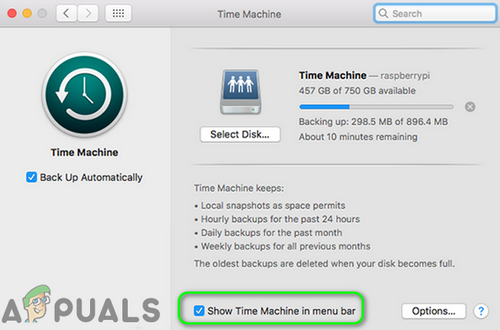
మెనూ బార్లో టైమ్ మెషీన్ చూపించు
- ఇప్పుడు క్లిక్ చేయండి టైమ్ మెషిన్ చిహ్నం (మీ మెనూ బార్ యొక్క కుడి మూలలో సమీపంలో) ఆపై ఎంచుకోండి భద్రపరచు .
- అప్పుడు వేచి ఉండండి టైమ్ మెషిన్ బ్యాకప్ పూర్తి కోసం.
- మళ్ళీ, ప్రారంభించండి సిస్టమ్ ప్రాధాన్యతలు మీ Mac యొక్క మరియు క్లిక్ చేయండి సాఫ్ట్వేర్ నవీకరణ .
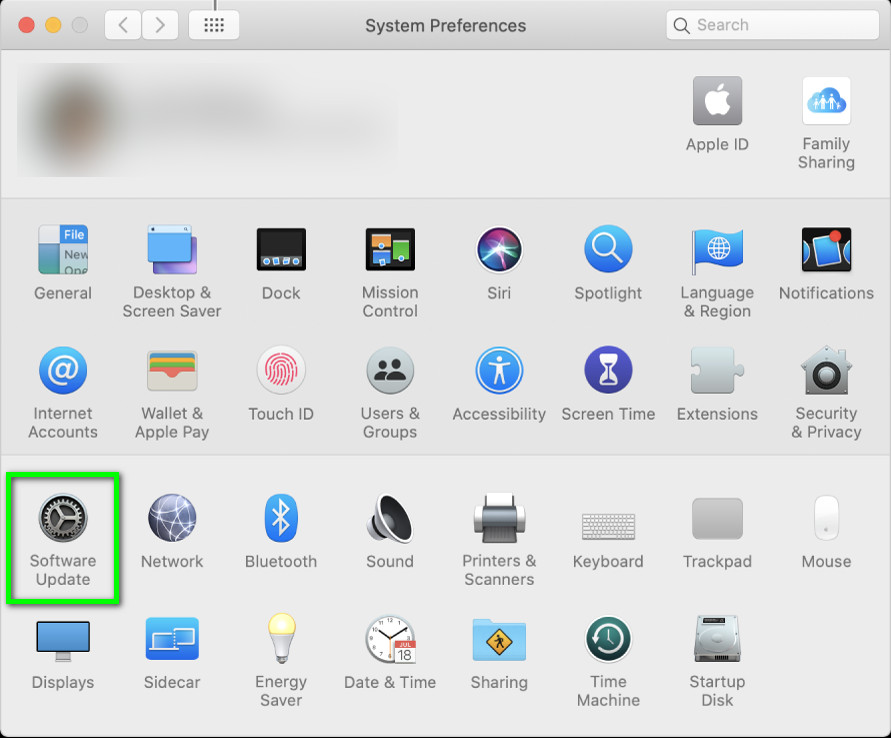
సిస్టమ్ ప్రాధాన్యతలలో సాఫ్ట్వేర్ నవీకరణను తెరవండి
- నవీకరణ అందుబాటులో ఉంటే, ఆపై క్లిక్ చేయండి ఇప్పుడే నవీకరించండి బటన్ మరియు నవీకరణ ప్రక్రియను పూర్తి చేయనివ్వండి.
- అప్పుడు పున art ప్రారంభించండి మీ సిస్టమ్ ఆపై ధ్వని సమస్య పరిష్కరించబడిందో లేదో తనిఖీ చేయండి.
పరిష్కారం 9: వైరుధ్య అనువర్తనాలను తొలగించండి
అనువర్తనాలు సిస్టమ్ వనరులను మాకోస్ వాతావరణంలో పంచుకుంటాయి. సిస్టమ్ యొక్క ఆడియో మాడ్యూళ్ల ఆపరేషన్లో మరొక అప్లికేషన్ జోక్యం చేసుకుంటే మీరు చేతిలో లోపం ఎదుర్కోవచ్చు. ఈ సందర్భంలో, విరుద్ధమైన అనువర్తనాలను తీసివేయడం సమస్యను పరిష్కరించవచ్చు.
- బయటకి దారి మీ సిస్టమ్లోని అన్ని అనువర్తనాలు.
- ఇప్పుడు ప్రారంభించండి ఫైండర్ ఆపై తెరవండి అప్లికేషన్స్ ఫోల్డర్.
- ఇప్పుడు చెత్తలో వేయి అన్ని అనువర్తనాలు సమస్యకు కారణమయ్యేవి. బూమ్ 2 , సమాంతరాలు , క్లీన్ మై మాక్ (కోర్ ఆడియోడ్ సేవ క్లీన్ మై మాక్ చేత క్రియారహితం చేయబడిందో లేదో తనిఖీ చేయండి) మరియు ఆడియో సంబంధిత అనువర్తనాలు (రికార్డింగ్ అనువర్తనాలు మొదలైనవి) Mac లో ధ్వని సమస్యను సృష్టించడానికి పిలుస్తారు.
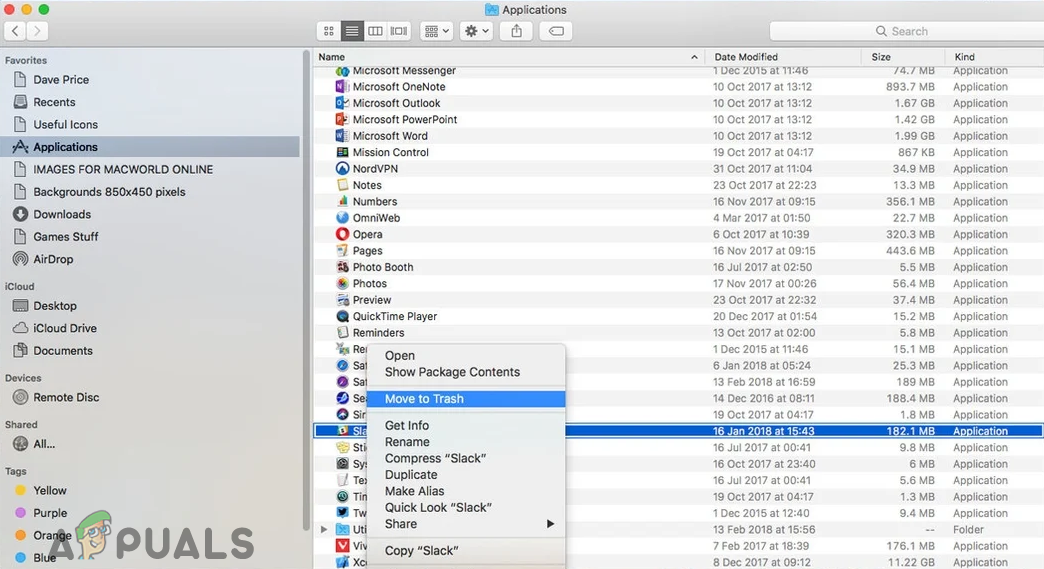
Mac నుండి అనువర్తనాలను తొలగించండి
- విరుద్ధమైన అనువర్తనాలను తీసివేసిన తరువాత, పున art ప్రారంభించండి మీ సిస్టమ్ ఆపై Mac లోపం స్పష్టంగా ఉందో లేదో తనిఖీ చేయండి.
పరిష్కారం 10: మరొక వినియోగదారు ఖాతా ద్వారా లాగిన్ అవ్వండి
సాధారణంగా, Mac మెషీన్లోని వినియోగదారు ఖాతా పాడైపోదు, కానీ ఎల్లప్పుడూ మినహాయింపులు ఉంటాయి. ధ్వని సమస్య పాడైన వినియోగదారు ఖాతా ఫలితంగా ఉండవచ్చు. ఈ సందర్భంలో, మరొక వినియోగదారు ఖాతా ద్వారా లాగిన్ అవ్వడం సమస్యను పరిష్కరించవచ్చు. మీ మెషీన్లో మరొక యూజర్ ఖాతా ఇప్పటికే సెటప్ చేయబడితే, సిస్టమ్కు లాగిన్ అవ్వడానికి దాన్ని ఉపయోగించండి. కాకపోతే, మీ Mac లో మరొక వినియోగదారు ఖాతాను సృష్టించడానికి క్రింది సూచనలను అనుసరించండి.
- తెరవండి సిస్టమ్ ప్రాధాన్యతలు ఆపై నావిగేట్ చేయండి వినియోగదారులు & గుంపులు .
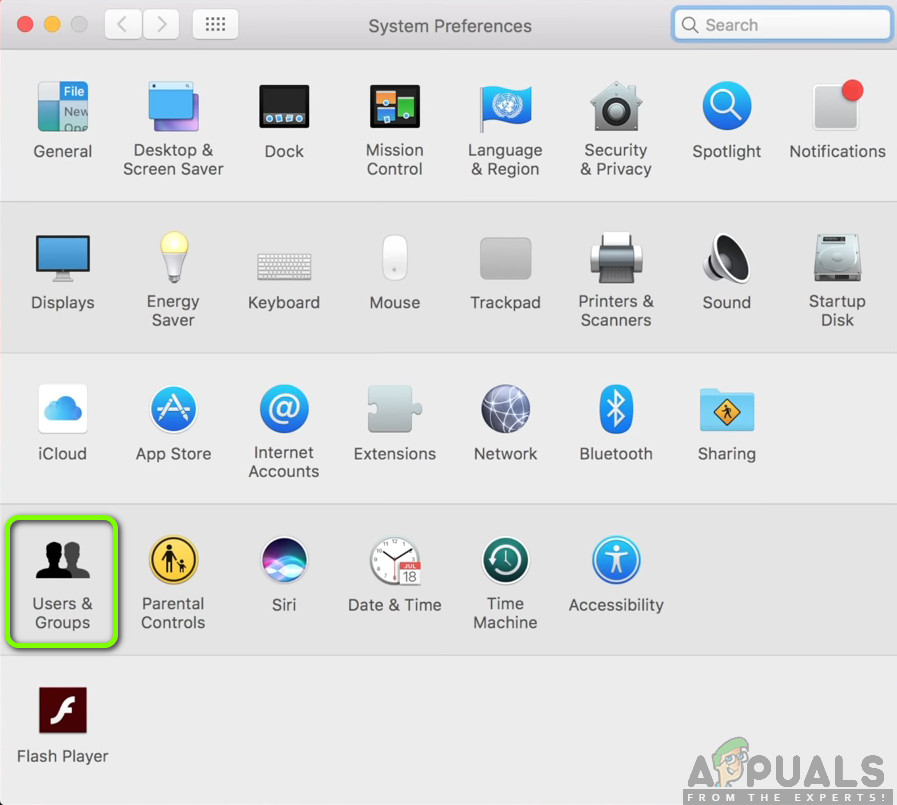
సిస్టమ్ ప్రాధాన్యతలలోని వినియోగదారులు & గుంపులు - మాకోస్
- ఇప్పుడు క్లిక్ చేయండి ప్లస్ బటన్ (స్క్రీన్ దిగువ-ఎడమ వైపు) మరియు క్రొత్త విండోలో, వివరాలను జోడించండి మీ అవసరాలకు అనుగుణంగా.
- అప్పుడు క్లిక్ చేయండి వినియోగదారుని సృష్టించండి మరియు ముసివేయు ప్రస్తుత ఖాతా నుండి.
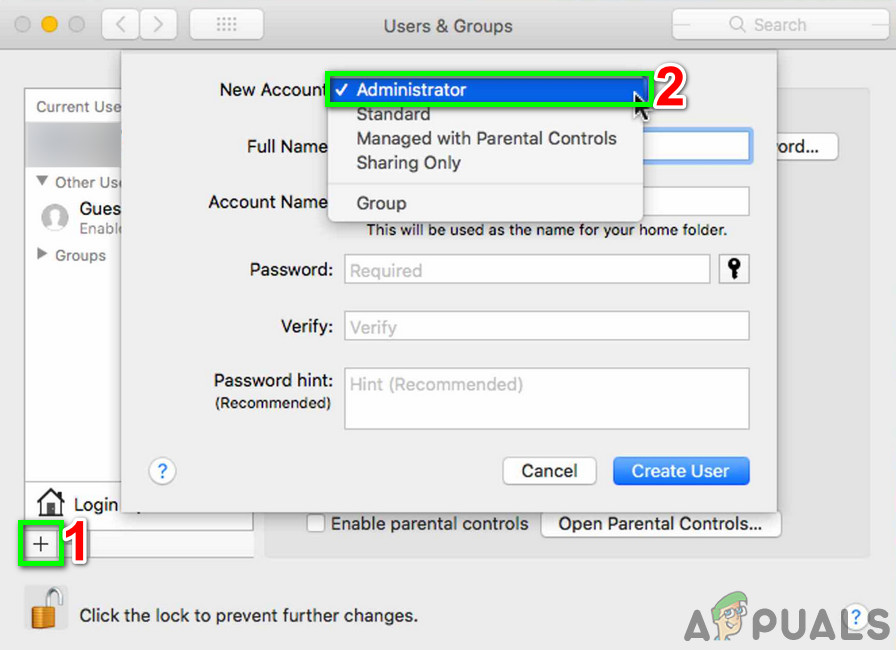
MacBook లో క్రొత్త వినియోగదారుని సృష్టించండి
- ఇప్పుడు పున art ప్రారంభించండి మీ మెషీన్ మరియు పున art ప్రారంభించిన తర్వాత, కొత్తగా సృష్టించిన ఖాతాలోకి లాగిన్ అవ్వండి మరియు ధ్వని సమస్య పరిష్కరించబడిందో లేదో తనిఖీ చేయండి. అలా అయితే, మీ ప్రాధమిక ఖాతాలోకి తిరిగి లాగిన్ అవ్వండి మరియు లోపం స్పష్టంగా ఉందో లేదో తనిఖీ చేయండి.
పరిష్కారం 11: మీ సిస్టమ్ యొక్క OS ని మళ్లీ ఇన్స్టాల్ చేయండి
ఇంతవరకు మీకు ఏమీ సహాయం చేయకపోతే, సమస్య చాలావరకు అవినీతి OS ఇన్స్టాలేషన్ ఫలితంగా ఉంటుంది. ఈ సందర్భంలో, OS ని మళ్లీ ఇన్స్టాల్ చేయడం సమస్యను పరిష్కరించవచ్చు.
- సృష్టించండి a బ్యాకప్ మీ సిస్టమ్ యొక్క (పరిష్కారం 8 యొక్క 1 నుండి 4 దశలు).
- పవర్ ఆఫ్ మీ సిస్టమ్ మరియు ప్రారంభ శబ్దం వచ్చిన వెంటనే, నొక్కండి & నొక్కి ఉంచండి కమాండ్-ఆర్ ఆపిల్ లోగో ప్రదర్శించబడే వరకు కీలు.
- ఇప్పుడు, లో యుటిలిటీస్ మెనూ, ఎంచుకోండి డిస్క్ యుటిలిటీ ఆపై క్లిక్ చేయండి కొనసాగించండి బటన్.
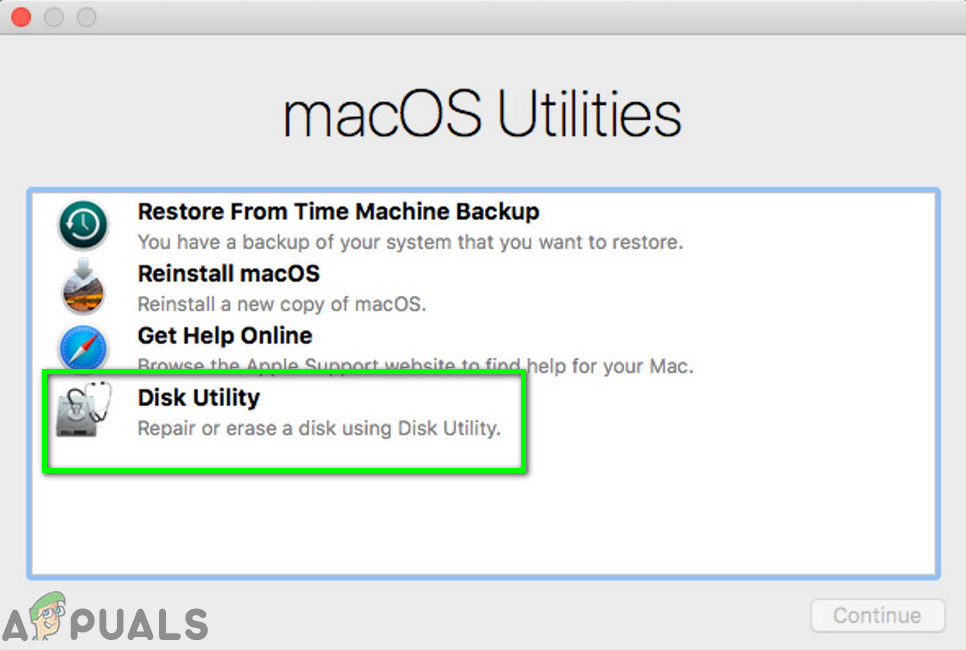
ఓపెన్ డిస్క్ యుటిలిటీ
- అప్పుడు డిస్క్ యుటిలిటీలో, డ్రైవ్ ఎంచుకోండి (సాధారణంగా, అవుట్-డెంట్ ఎంట్రీ) పరికర జాబితా నుండి.
- ఇప్పుడు, న డిస్క్ యుటిలిటీ టూల్ బార్, క్లిక్ చేయండి తొలగించండి చిహ్నం.
- ఇప్పుడు ఒక ప్యానెల్ తెరుచుకుంటుంది. ప్యానెల్లో, సెట్ చేయండి ఫార్మాట్ రకం మీ అవసరాలకు అనుగుణంగా.
- అప్పుడు క్లిక్ చేయండి వర్తించు బటన్ మరియు వేచి ఉండండి ప్రక్రియ పూర్తి కోసం.
- ఇప్పుడు క్లిక్ చేయండి పూర్తి బటన్ మరియు నిష్క్రమించండి డిస్క్ యుటిలిటీ.
- అప్పుడు తిరిగి యుటిలిటీస్ మెనూ మరియు ఎంచుకోండి మాకోస్ను మళ్లీ ఇన్స్టాల్ చేయండి .
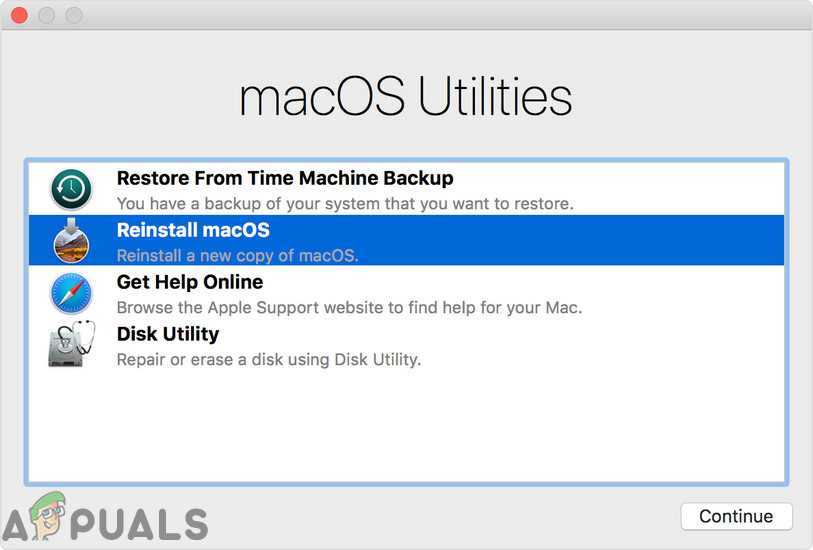
మాకోస్ను మళ్లీ ఇన్స్టాల్ చేయండి
- ఇప్పుడు క్లిక్ చేయండి కొనసాగించండి బటన్ ఆపై అనుసరించండి పున in స్థాపన ప్రక్రియను పూర్తి చేయడానికి మీ స్క్రీన్పై సూచనలు. గుర్తుంచుకోండి పునరుద్ధరించలేదు బ్యాకప్ నుండి (టైమ్ మెషీన్తో సహా).
- మాకోస్ యొక్క పున in స్థాపన పూర్తయిన తరువాత, ఆశాజనక, ధ్వని సమస్య పరిష్కరించబడుతుంది.
మీ కోసం ఏమీ పని చేయకపోతే, ధ్వని సమస్య a యొక్క ఫలితం కావచ్చు హార్డ్వేర్ సమస్య మరియు మీరు జీనియస్ బార్ను సందర్శించాలి. కానీ ఇది మంచి ఆలోచన అవుతుంది సిస్టమ్ అనుమతులను రిపేర్ చేయండి జీనియస్ బార్ను సందర్శించే ముందు.
టాగ్లు మాక్ లోపం 7 నిమిషాలు చదవండి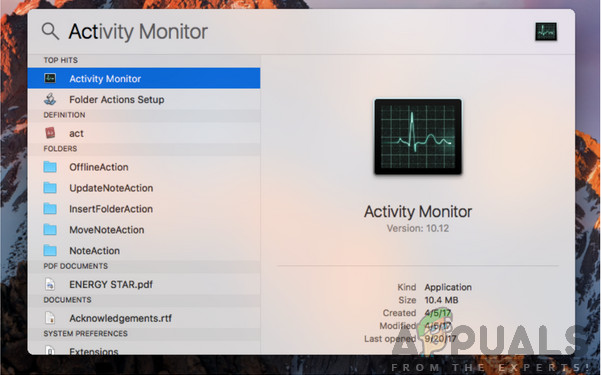
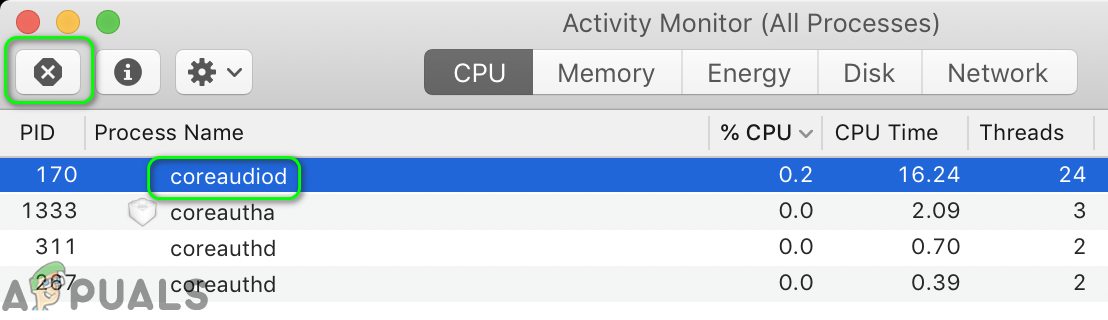
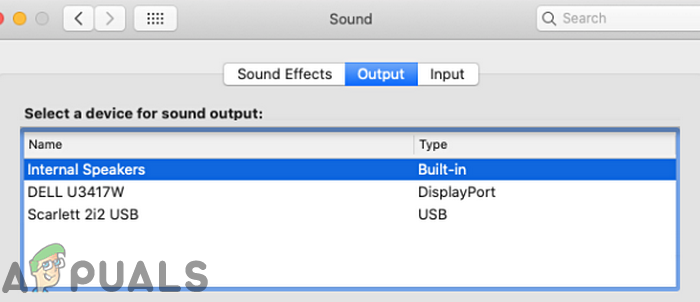
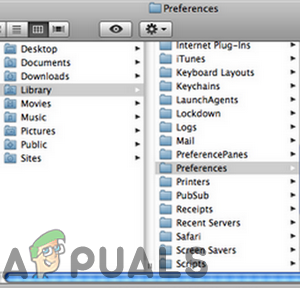
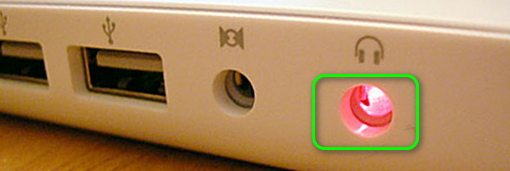


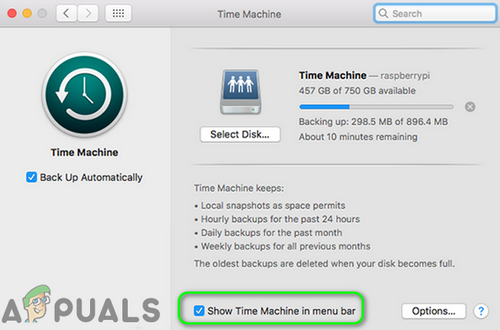
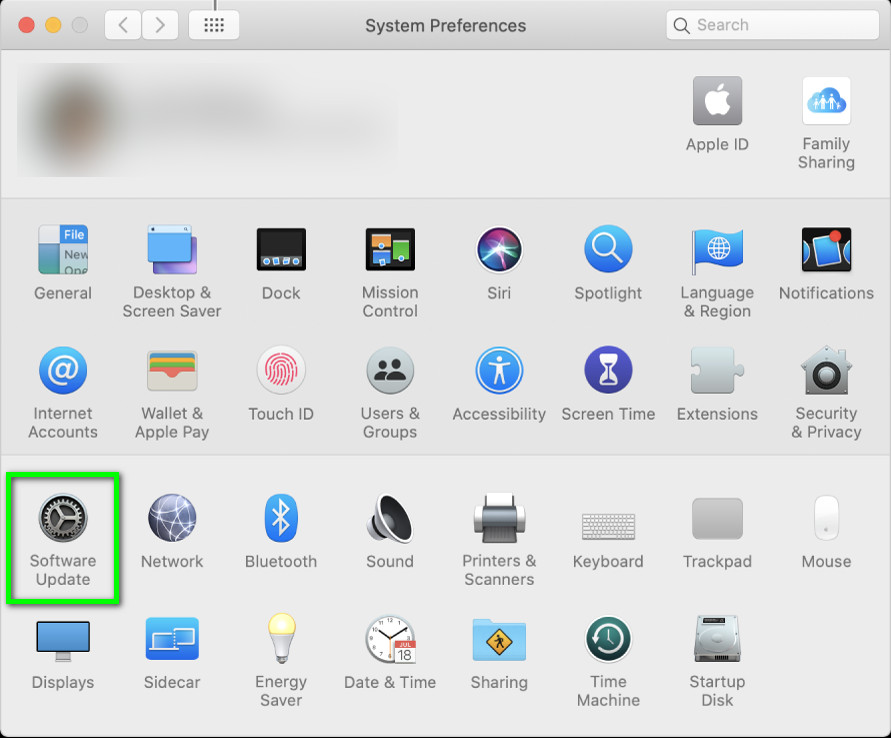
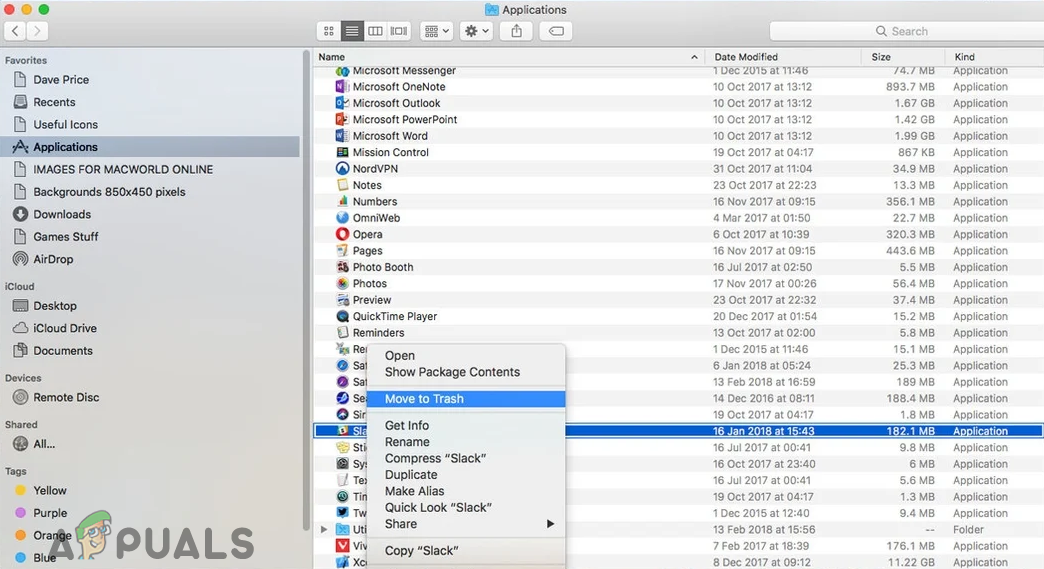
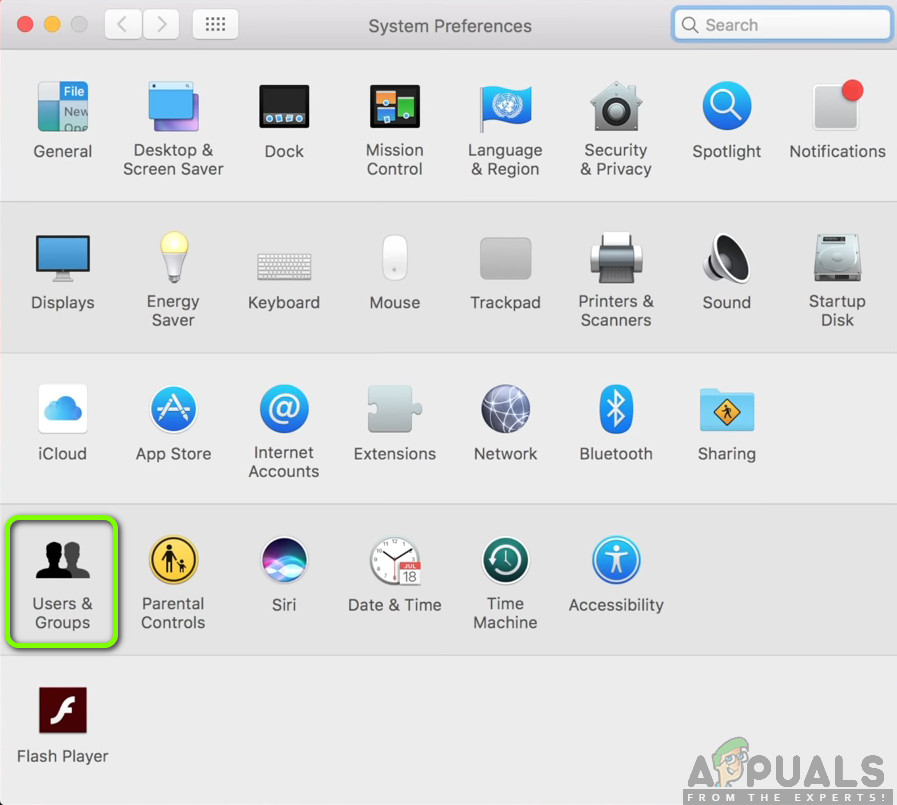
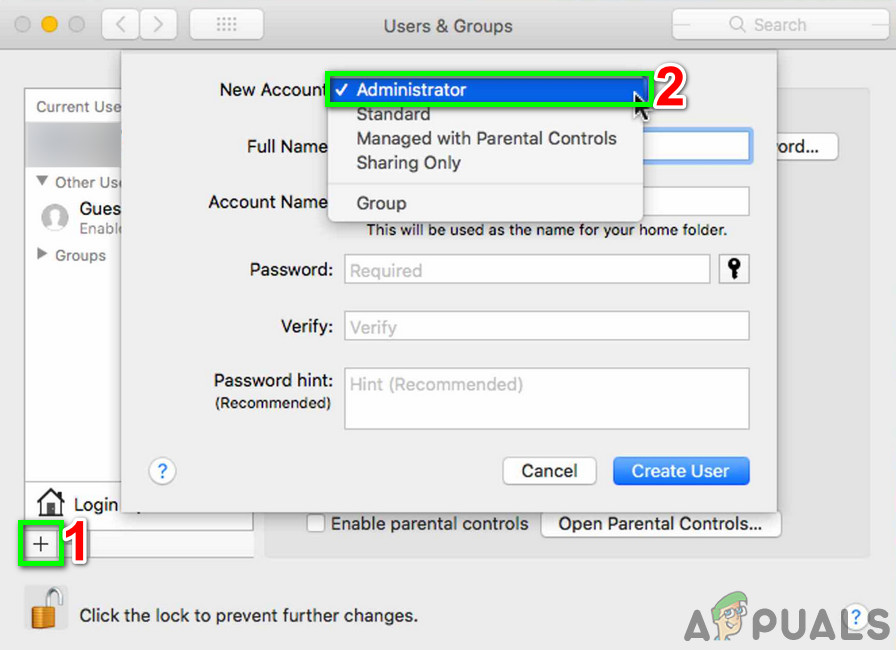
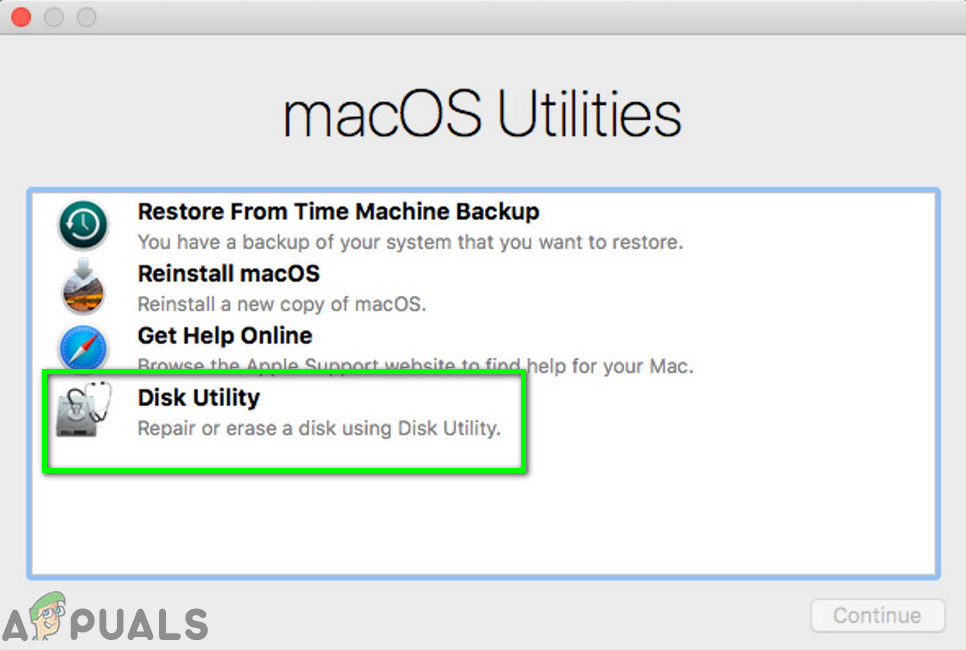
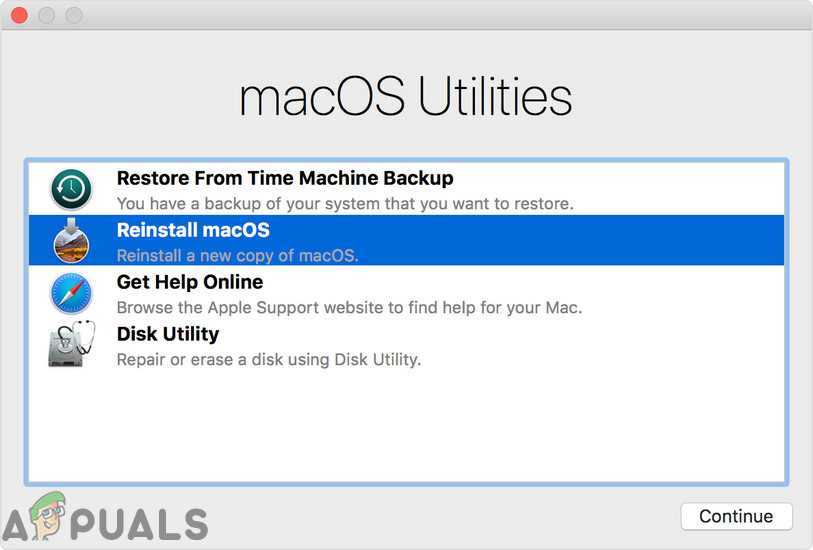


















![[పరిష్కరించండి] థండర్బర్డ్ ‘కనెక్షన్ రీసెట్ చేయబడింది’ లోపం](https://jf-balio.pt/img/how-tos/37/thunderbird-connection-was-reset-error.png)




